
ilk olarak resmimizi açıyoruz. layer palett den ana layer a sağ tıklayıp duplicate komutuyla aynısından bir tane daha oluşturuyoruz. sonra altta kalan layer' ı görünmez yapıyoruz(silme işlemini farkedebilmek için).

sonra silgi aracıyla cildin haricindeki her yeri siliyoruz. karanlık bölgeler de dahil

filter/blur/ guassian blur efektini veriyoruz. 2,5 değeri yeterlidir.
eğer gerekliyse Image > Adjustments > Brightness/Contrast altında biraz değişiklik yapabiliriz. örneğin resimdeki gibi.

alttaki layer'ı tekrar görünür yapıyoruz



